Problema când iPhone-ul nu se conectează la WiFi sau nu prinde WiFi este una dintre cele mai frecvente dificultăți pentru posesorii de gadgeturi Apple. De ce iPhone-ul dvs. nu vede sau nu caută deloc WiFi și ce să faceți într-o astfel de situație - consultați instrucțiunile de mai jos.
Uneori, iPhone-ul nu se conectează la Wi-Fi, deoarece proprietarul iPhone 4, iPhone 5S și alte modele de smartphone a introdus parola greșită. Ce să faci în astfel de cazuri? Soluția problemei în această situație este cea mai simplă: introduceți din nou parola, completând cu mai multă atenție câmpul corespunzător, verificând de două ori dacă aspectul tastaturii este corect.
De asemenea, puteți încerca să introduceți parola pe alt dispozitiv și, dacă se dovedește că este corectă, iar gadgetul Apple nu a reușit să se conecteze la rețea, atunci iPhone-ul dvs. nu vede WiFi din alt motiv.

O modalitate ușoară de a restabili wifi-ul pe iPhone
O altă modalitate ușoară de a vă conecta la Internet atunci când iPhone-ul nu vede rețeaua este repornire forțată dispozitive. Pentru a o finaliza, trebuie să apăsați simultan 2 butoane - „Acasă” și „Power”. Dacă, după repornire, smartphone-ul tot nu găsește rețeaua, evident că problema constă în altceva și este mai gravă.
Reconectarea ca modalitate de a prinde net
Dacă iPhone 5S refuză cu încăpățânare să vadă rețeaua și nu puteți înțelege motivul pentru care se întâmplă acest lucru, încercați să reconectați dispozitivul la Internet o dată sau de mai multe ori.
Această metodă rezolvă de obicei problema atunci când iPhone 4 nu se conectează la rețea faimoasă. Deși, dacă aveți o versiune diferită a acestui gadget și aveți aceeași problemă - de exemplu, iPhone 5 nu se conectează la Internet - puteți încerca și să utilizați sfaturile care vă vor fi date mai jos.
Deci, dacă iPhone-ul reușește să găsească rețeaua, dar nu se conectează la ea, urmați acești pași în succesiune:
- Prin meniul gadget, introduceți setările Wi-Fi.
- După ce ați selectat rețeaua la care dispozitivul vede, dar nu se conectează, faceți clic pe butonul „Uitați această rețea”.
- Căutați alte canale de internet și încercați să vă conectați din nou la rețeaua wifi. Dacă după aceea gadgetul tău nu dorește să caute alte rețele, atunci problema nu a fost rezolvată din nou, iar motivele se află în altă parte.
Resetarea setărilor de rețea este una dintre cele mai sigure metode de a stabili o conexiune la Wi-Fi
Dacă toate celelalte moduri de Wi-Fi nu au adus rezultate pozitive, rămâne de încercat să resetați setari de retea pentru că nu vrei să te conectezi internet de acasă dacă este atât de convenabil să folosești internetul în iPhone 6 sau alte modele ale acestui gadget.
Puteți reseta setările de rețea urmând acești pași:
- În meniul „Setări”, trebuie să accesați fila „General”, apoi „Resetare”.
- Faceți clic pe „Resetați setările de rețea”.
- Confirmați resetarea făcând clic pe butonul „Resetare”.
După aceea, trebuie să verificați conexiunea și, dacă din nou nu reușiți să prindeți rețeaua, este posibil ca pacostele enervante din cauza căreia nu vă puteți conecta la Internet să se afle în problemele routerului.

Depanarea routerului
Dacă niciuna dintre modalitățile de rezolvare a problemei nu a corectat situația, atunci problema constă într-unul dintre momente precum:
- Setări incorecte pentru această componentă.
- Eroare modul WiFi.
Pentru a modifica setările routerului, trebuie să aveți anumite cunoștințe. Dacă nu sunteți specialist, este mai bine să nu atingeți setările, ci să apelați vrăjitorul. Pentru cei care sunt puțin versați în această chestiune, puteți urma singuri o serie de pași (este permis să faceți pe toate modelele de iPhone - atunci când iPhone 4S nu se conectează la rețea, al patrulea sau al cincilea iPhone după aplicarea tuturor celorlalte metode nu vede rețeaua sau nu vrea să se conecteze la ea etc.):
- Reporniți routerul.
- Resetați toate dezinstalările lui..
- Modificați datele de criptare: de la WPA2/WPA la WEP.
- Schimbați regiunea utilizatorului în America.
De obicei, după parcurgerea tuturor pașilor de mai sus, a fost posibil să se rezolve problema iPhone-urilor de orice model prin conectarea cu succes la Wi-Fi. Un gadget conectat la rețea și-ar putea bucura din nou proprietarul navigând pe World Wide Web.
Dacă modulul Wi-Fi este defect
Defecțiunea modulului va semnala pictograma wifi culoarea gri. Prin urmare, dacă aveți probleme cu conexiunea, trebuie să îi acordați mai întâi atenție. Dacă problema este în modul, este puțin probabil ca utilizatorul să poată rezolva problema singur. Este mai corect să spunem că nu merită să faceți acest lucru, dar este mai bine să contactați imediat centrul de service. Cel mai probabil, modulul va fi înlocuit cu unul nou. Soluția la această problemă este cea mai costisitoare din punct de vedere al timpului și al finanțelor, dar proprietarul gadgetului pur și simplu nu are altă opțiune în această situație.
Buna! Nu știu dacă întrebarea este potrivită, faci mai mult probleme globale, cu condiția... Dar am avut și o problemă. Folosesc iPhone-ul pe scară largă cu toate aplicațiile sale. Se știe că folosesc internetul intens. Dacă sunt pe stradă - totul este clar, trebuie să utilizați internetul mobil. Dar dacă sunt la serviciu sau acasă, poți folosi și acasă sau la serviciu, fără Wi-Fi. Vă rog să-mi spuneți cum să configurez (conectez) wi fi la iphone, pentru a nu plăti în exces pentru nr.
Dacă cumpărătorul nici măcar nu cunoaşte toate funcţiile şi Caracteristici iPhone, iar atunci când cumpărarea este ghidată doar de „prestigiul” mărcii în sine, atunci în câteva zile părerea proprietarului noului telefon se poate schimba dramatic - iPhone-ul este extrem de dependent de Internet. Dacă pentru implementarea celor mai simple acțiuni (un apel sau trimiterea unui mesaj SMS), telefonul nu are nevoie de acces la rețea, atunci în orice altceva fără Internet iPhone devine neputincios.
Dacă luăm în considerare aplicațiile standard iOS, putem identifica cu încredere mai mult de jumătate dintre aplicațiile care necesită acces la Internet într-un fel sau altul. Dacă fost utilizator iPhone ar putea controla toate aceste aplicații fără a se lansa și fără teama de a cheltui excesiv traficul, apoi odată cu introducerea funcției Notificare pushîn a treia versiune a sistemului de operare, acest lucru a început să creeze probleme. Motivul pentru aceasta a fost schimbul regulat de trafic pentru a controla starea notificărilor. Această caracteristică permite primirea aplicațiilor inactive Ultimele actualizări la server și anunță utilizatorul fără a activa aplicațiile corespunzătoare de pe telefon.
Înainte în sistem de operare iOS a adus multitasking, Push Notification a fost o alternativă excelentă, deși nu o înlocuire completă. În plus, funcția a devenit foarte convenabilă și plăcută de mulți utilizatori de telefoane. De exemplu, proprietarul telefonului ar putea primi o notificare despre primirea unei noi scrisori de către e-mail fără a deschide aplicații speciale. Sau un alt exemplu - se folosesc notificările push aplicatii mobile rețelele sociale despre care să postezi evenimente importante, invitații prieteni sau trimise mesaje private. Într-o oarecare măsură, acest lucru i-a ajutat pe oameni să nu petreacă prea mult timp retele sociale. Cu toate acestea, comoditatea funcției Push Notification a adus o serie de probleme, una dintre principalele a fost schimbul regulat de trafic telefonic și operator mobil. Volumul de trafic este destul de mic, dar atunci când se încarcă Internetul mobil pentru 100 kB sau în alte părți, fiecare astfel de solicitare poate „mânca” o anumită sumă de bani, iar dacă notificările push funcționează pe mai multe aplicații simultan, atunci în cele din urmă suma poate fi considerabilă. Aceeași problemă nu a ocolit cumpărătorii de iPhone-uri cu modul 3G. Aceeași situație se întâmplă cu un anumit standard aplicații iOS care necesită acces la rețea.
Pentru dreptate, merită remarcat faptul că aproape toată lumea are nevoie acum de acces la Internet. smartphone-uri moderne. Pentru a nu fi neîntemeiat, dăm un exemplu. Să lăsăm iPhone-ul peste noapte și să nu-l folosim până a doua zi, cu excepția unui apel primit. Statisticile din telefon vor arăta că, într-o stare complet pasivă, smartphone-ul schimbă pachete în valoare de 900 de kiloocteți de intrare și 250 de kiloocteți de ieșire. Depinde de plan tarifar, dacă înmulți o astfel de cheltuială cu 31 de zile, atunci costurile în numerar pot deveni destul de impresionante. Oricum, totul nou utilizatorii de iPhoneîn prima lună de utilizare sunt surprinși în mod constant de costurile în creștere ale comunicare celulară. O modalitate de a reduce costurile este să dezactivați notificările push sau să configurați Wi-Fi în locurile pe care le frecventați, cum ar fi acasă sau la serviciu.
Cel mai simplu mod setări wifi iPhone-ul este un dispozitiv propriu punctul de acasă accesarea sau instalarea unui router Wi-Fi. Dacă nu ați instalat încă wifi acasă Vă sfătuim să cumpărați echipamentul potrivit. Nu trebuie să configurați Wi-Fi pe iPhone cunoștințe speciale, aptitudini sau calificări. Dispozitivele Apple sunt usor de folosit. Tot ce trebuie să știți este cheia de acces SSID propria retea. Dacă configurați un punct de acces acasă, atunci această cheie vă va fi cunoscută. Telefonul va sugera lista plina rețelele wireless disponibile ori de câte ori încercați să utilizați o aplicație care necesită acces la internet. Când este conectat la rețeaua wireless de acasă, telefonul va dobândi automat o adresă IP și va deveni parte a rețelei în cadrul setărilor.

Mult mai problematic Conexiune WiFi la rețeaua corporativă la locul de muncă. Daca nu esti angajat suport tehnic organizația dvs., conectarea wireless poate fi dificilă. Este bine dacă compania ia în serios problema accesului la Internet pentru angajații săi și are un hostpot direct de internet pentru angajați și clienți. Într-un astfel de caz, utilizați comunicații fără fir mult simplificat. Odată conectat, iPhone-ul tău va comuta automat la modul wifi, imediat ce intrați în zona de acoperire a rețelei wireless corporative. Sa întâmplat că nu ne place să distribuim internetul tuturor la rând, prin urmare, în cea mai mare parte, dacă organizații Wi-Fi există, el „se uită”. rețeaua corporativă, iar accesul la Internet se realizează printr-un server proxy. Nici aceasta nu este o problemă, deoarece configurarea unui proxy pe un iPhone este foarte simplă.

Dacă este necesar, puteți scrie adresa IP statica, masca de subrețea, gateway, servere DNS. Serverul proxy poate accepta autorizarea. În acest caz, trebuie să fii relații bune Cu administrator de sistem, care poate porni un server proxy pentru dvs cont personal sau personalizați unul existent. Principalul lucru este că acțiunile tale nu reprezintă un pericol pentru retea locala firmelor.
Setare WiFi acasăși la locul de muncă vă va oferi o marjă de manevră serioasă, deoarece, având în vedere cât timp petrece o persoană acasă sau la serviciu, economisiți internet mobil devine foarte vizibil.
Mulți utilizatori de telefoane de marcă, cum ar fi iPhone 4s și 5s, au întâmpinat cel puțin o dată probleme de conectare la rețelele Wi-Fi. În acest articol, vom încerca să ne ocupăm de ei și să vă ajutăm în această situație dificilă.
Probleme posibile
Deci, ce probleme pot exista atunci când vă conectați rețele fără fir? Ta dispozitiv mobil pur si simplu nu pot vedea Wi-Fi dorit o rețea despre care știi sigur că există (de exemplu, propria ta rețeaua de acasă). Sau atunci când conectarea elimină unele erori. De asemenea, merită remarcată această opțiune, atunci când nivelul semnalului Wi-Fi scade brusc sau sunteți deconectat de la rețea singur. Este posibil să întâmpinați o problemă atunci când, după o conexiune aparent finalizată la Internet, nu puteți accesa niciun site.
Apropo, unii utilizatori se plâng adesea că Wi-Fi nu funcționează automat după actualizare. Să rezolvăm împreună aceste probleme!
Există soluții
Există soluții pentru fiecare situație! Și iată ghidul pas cu pas:

Dacă nu puteți găsi o rețea, ar trebui să încercați următorii pași:
- Merită să verificați din nou dacă există o rețea printre toate disponibile pentru dispozitivul dvs. Pentru a face acest lucru, accesați setările și găsiți elementul Wi-Fi acolo. Dacă rețeaua nu apare imediat, atunci merită să așteptați puțin;
- mergeți la routerul care distribuie Wi-Fi mai aproape, este posibil ca semnalul pur și simplu să nu fie preluat de dispozitiv;
- De asemenea, puteți reseta setările de rețea, instrucțiunile sunt atașate mai jos.
Video: iPhone nu se va conecta la Wi-Fi
Introducerea setărilor routerului
Dacă trebuie să personalizați router wifi, care poate fi o soluție la problemă, atunci ar trebui să accesați mai întâi setările acesteia, prin interfața web. Desigur, lista tuturor tipurilor de routere este foarte mare și nu vom descrie aici cum să introduceți setările fiecăruia. Vom descrie doar instrucție generală pentru toate routerele:

Asta e tot - ești în setările routerului. Există de obicei o secțiune Wi-Fi sau Wireless în stânga. Aici se fac setările de rețea, inclusiv parola de acces (cheia). Puteți găsi setările pentru fiecare dintre routere separat într-un alt articol de pe site-ul nostru.
TP-Link, apropo, creat pentru asta program special Pripon. Lucrul cu interfața web pentru mulți utilizatori poate părea un proces foarte complicat, dar atunci când lucrați aplicație specială Tether pentru toate dispozitivele iOS și Android, configurarea unui router nu va fi o sarcină deosebit de dificilă, deoarece este simplificată.
Resetați
Cum pot reseta setările de rețea:

Astfel, puteți reseta absolut toate setările de rețea și aceasta:
- o listă completă a rețelelor Wi-Fi cu care ați lucrat anterior și parolele salvate vor dispărea de asemenea;
- de asemenea, vor dispărea și acele dispozitive cu care ai lucrat prin Bluetooth și cele cu care ai făcut contacte;
- Setările VPN și APN vor fi, de asemenea, șterse.
Dacă doriți să vă resetați iPhone-ul, ceea ce este necesar dacă ați configurat accidental un nou dispozitiv, dar doriți să transferați date de pe cel vechi, atunci va trebui să:

Schimbarea țării de conectare
Un alt motiv pentru care iPhone 4s nu se va conecta la Wi-Fi ar putea fi următorul:

Copierea și restaurarea datelor
Dacă nu doriți să vă pierdeți datele prețioase, atunci dacă iPhone 4s sau 5s se rupe, merită backup fișiere. Pentru aceasta, există servicii speciale iCloud și iTunes. Deci, rămâne doar să vedem cum se face acest lucru și cât de rapid și ușor să creați toate copiile datelor. Dacă utilizați serviciu iCloud atunci totul se face destul de simplu, sunt pur și simplu create copii de rezervăîn mod automat, aceasta va funcționa și pentru toate dispozitivele iOS.
Pentru asta ai nevoie de:

Deci, ce să faci dacă ți-ai pierdut în continuare datele și vrei să le scoți din iCloud? Să zicem că ai cumpărat iphone nouși doriți să copiați datele de pe cel vechi în el. Completați mai întâi toate cerințele configurare inițială sistemele iPhone-ului dvs. Când vi se oferă unul dintre trei variante, printre care se va număra „Restaurare din Copii iCloud”, merită să alegeți această opțiune. Din lista tuturor copiilor, selectați-o pe cea creată de dvs., aceasta va fi vizibilă după numele acesteia. Există câteva detalii de reținut atunci când utilizați iTunes:

Copiile de rezervă sunt create chiar și atunci când utilizați sincronizarea între computer și dispozitiv. Pentru a fi complet sigur de acest lucru, trebuie să mergeți la iTunes pe computer și accesați fila „Dispozitive”. Și acolo vei vedea deja numele dispozitivului tău, iar data și ora la care a fost creată copierea de rezervă vor fi indicate acolo.
Pentru a recupera date de pe iTunes, trebuie doar să vă conectați dispozitiv iOS pe computerul unde este stocată copia de rezervă. Trebuie să verificați din nou versiunea iTunes instalat pe calculatorul tau. Introduceți „Fișier”, de acolo la secțiunea „Dispozitive” și faceți clic pe „Restaurare din backup”. Asta e tot!
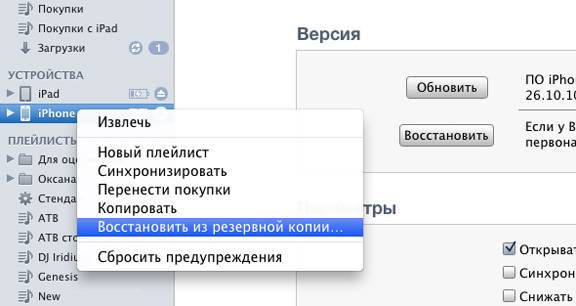
De ce iPhone-ul meu nu se conectează la Wi-Fi?
Este suficient un numar mare de motive pentru care iPhone 5s nu se va conecta la Wi-Fi.
Iată o listă cu ele:
- dacă rețeaua este securizată, asigurați-vă că introduceți corect parola;
- asigurați-vă că semnalul rețelei este suficient de puternic. Dacă semnalul este slab și dispare periodic, atunci este posibil să fii la distanța maximă de Wi-Fi;
- Este posibil ca dispozitivul dumneavoastră să fi fost fabricat pentru vânzare în Statele Unite. Pentru a face acest lucru, va trebui să schimbați țara în router. Cum se face asta, am scris mai sus.
Video: Cum să resetați setările pe un router TP-Link
Este timpul să reporniți routerul
Deci, un alt motiv pentru care iPhone-ul tău a încetat să se conecteze la router. Problema accesării Wi-Fi de pe iPhone poate fi rezolvată în general printr-o singură apăsare a butonului routerului. Reporniți-l, opriți-l și porniți-l din nou. Dar dacă? Fiecare dispozitiv poate avea propriile erori în funcționare, iar routerul nu face excepție! Adevărat, dacă alte dispozitive sunt conectate cu succes la același router, atunci problema este puțin probabil să fie în el.
Resetarea și crearea unei noi parole
Ce să faci dacă ai uitat parola Wi-Fi și nu te poți conecta la ea pe iPhone? Introduceți în mod constant parola greșită din rețea?
Este timpul să reporniți routerul

Sperăm că acest articol v-a explicat pe deplin ce probleme pot fi cu accesarea Wi-Fi pe iPhone 4s și 5s, cum să le rezolvați, precum și cum să faceți copii de rezervă și să restaurați datele în cazul achiziționării unui nou dispozitiv iOS.
Chiar și o funcție atât de frecvent utilizată precum conectarea la Rețele WiFi poate eșua din anumite motive. Dar puteți rezolva singur problema, după ce cunoașteți cauza defecțiunii.
De ce iPhone-ul nu se va conecta la rețea
Este posibil ca dispozitivul să nu se conecteze la rețea din următoarele motive:
- parola introdusă incorect;
- setări WLAN pierdute;
- nivelul semnalului nu este suficient de puternic;
- au existat probleme pe partea routerului sau a operatorului care furnizează internetul;
- s-a întâmplat avarie wifi modul.
Dacă nu puteți determina ce motiv este relevant în cazul dvs., atunci utilizați pe rând toate instrucțiunile de mai jos.
Depanare
Ar trebui să începeți prin a reporni dispozitivul: opriți iPhone-ul și porniți-l din nou. Poate că acest lucru vă va ajuta să scăpați de problemă. Dacă nu, atunci treceți la verificarea parolei.
Parola gresita
Când vă conectați pentru prima dată la o rețea protejată prin parolă, va trebui să introduceți o parolă. Dacă îl scrieți incorect, dispozitivul nu se va putea conecta la canal. Pentru a putea reintroduce parola, urmați acești pași:
- În timp ce vă aflați în setările dispozitivului, accesați blocul Wi-Fi.
Deschideți secțiunea Wi-Fi
- Cauta rețeaua dorităși faceți clic pe pictograma „Informații”, care arată ca un i într-un cerc.
Faceți clic pe pictograma „Informații”.
- În opțiunile care se deschid, faceți clic pe butonul „Uitați această rețea”.
Faceți clic pe butonul „Uitați această rețea”.
- Reveniți la lista de rețele și introduceți din nou parola.
Introduceți parola și conectați-vă la rețea
Foarte des, motivul constă în faptul că rețeaua distribuită de router a încetat să mai funcționeze. Acest lucru se poate întâmpla din mai multe motive, de exemplu, routerul a fost supraîncărcat cantitate mare dispozitive conectate sau semnalul a fost pierdut din cauza unor probleme din partea operatorului care furnizează internetul.
Opriți și porniți din nou routerul
Asigurați-vă că Internetul funcționează încercând să îl utilizați nu printr-un router, ci direct printr-un computer. Dacă conexiunea este stabilă, reporniți routerul și încercați să vă conectați din nou la Wi-Fi de pe dispozitivul mobil.
Video: ce să faci dacă iPhone-ul nu se conectează la o rețea Wi-Fi
Dacă repornirea routerului nu rezolvă problema, atunci ar trebui să încercați să-l resetați la setările din fabrică. Trebuie să efectuați o singură acțiune: țineți apăsat butonul Reset, de obicei situat pe spatele routerului, timp de 10-15 secunde. O resetare reușită va fi raportată. repornire automată router. După ce setările sunt anulate, parola de rețea va fi resetată și va trebui să încercați din nou să vă conectați la Wi-Fi de pe telefon.
Apăsați butonul Reset timp de 10-15 secunde
Resetați setările de rețea
S-ar putea să fi rătăcit setări iPhone. Acestea pot fi resetate la setările din fabrică fără a afecta restul setărilor, fișierelor și aplicațiilor dispozitivului:

Eroare modul Wi-Fi
Responsabil cu recepția semnalului modul wifiîncorporat în iPhone. Dar poate fi spart dacă telefonul este scăpat sau deschis. Dispozitivul însuși va informa despre defecțiunea modulului - în setări, pictograma Wi-Fi va deveni gri. Singura cale fixați modulul - duceți dispozitivul la un service specializat, lăsând cazul specialiștilor calificați. fi atent la perioada de garantie telefon, este posibil să nu fi expirat încă și vă puteți repara iPhone-ul gratuit. Informatii detaliate despre centre de servicii uită-te pe site-ul oficial al Apple.
Pictograma Wi-Fi a devenit gri
Este posibil ca telefonul să nu se conecteze la o rețea Wi-Fi din cauza unei parole introduse incorect, a setărilor de rețea sau de router care au fost anulate. Singurul motiv pentru care nu puteți remedia singur este defectarea modulului care controlează funcționarea cu rețeaua Wi-Fi.



